السلام عليكم ورحمة الله وبركـآته
سويت لكم درس روووعه وسهل وبسيط جداً ونتآيجه مرضيه جداً 
و بتستفيدون منه بتطبيقه على صوركم الشخصيه او تصآميمكم أو غيرهـ ..
آكششن على الشرح 
1/ نفتح الصوره المطلوبه
2/ نقوم بمضاعفة طبقة الصوره مرتين كمآ موضح بالصوره ونقوم بإخفاء العين عن اللير الاصلي
3/ نختار من صندوق الأدوآت الفرشه وبعد ذلك نختآر الفرشه المتلآشيه الاطرآف 
4/ نقوم بمسح الأجزاء الموضحه بالصورهـ والتي لا تحتآج لشد 
5/ نذهب لقائمة الفلآتر ونختآر كمآ هو موضح بالصورهـ / noise -> median
.
 .
.
6/ نضع القيمه المطلوبه كمآ هو موضح بالصورهـ / 5 ..
7/ وأخيراً نذهب لمود اللير ونقوم بتغييره لـ Luminosity ثم نقوم بإظهآر الليرآت بإرجآع العين 
8/ واللحين نطلع بـ النتيجه النهائيه ونلآحظ الفرق الشآسع بين الصوره قبل وبعد
بإنتظــآر التطبيقات..
اخوكم/الاستآذ..ZeeZee :a2a1287:<-- تقلع بس
MM ]vs aJ~JJ] hgfaviJ L perfect lesson Z


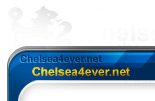




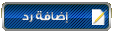

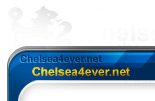




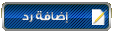
 المواضيع المتشابهه
المواضيع المتشابهه